【デスクツアー】配線を隠してDIY。気分を上げるデスク環境。
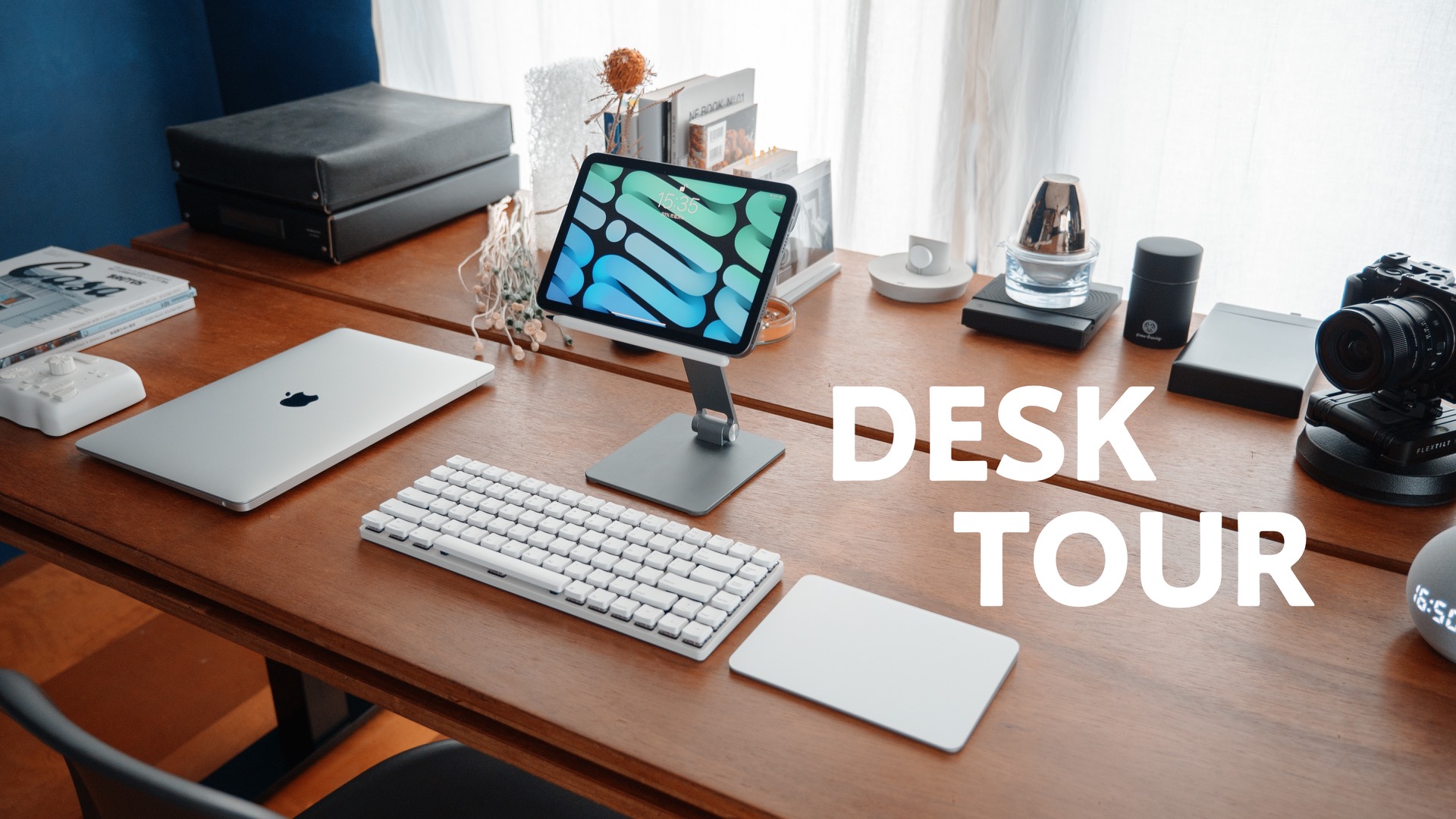
ケーブルが見えないように自作した趣味デスクも使い始めてから3年が経ちました。このデスクは仕事で使うことはなく、完全に趣味用のデスクで用途を制限することなくいろんな使い方ができればいいなと思って制作しました。
特に、ケーブルが見えないよう工夫して作ったので、デスクの配線整理に困っている人の参考になればうれしいです。また、デスクと合わせて、気分良く作業できるよう揃えているアイテムも紹介していきます。
デスク本体

まずはデスクから。2枚のラワン合板を使って製作したデスク天板は、スリットの入った見た目も色合いもお気に入り。何よりもケーブルが見えない仕組みに苦労しました。
ケーブルを見せないデスク天板

天板サイズは幅1820mm奥行き910mmの広々使える大きさにしました。天板を二重にしていることで、隙間を作りそこにケーブルを這わせて見えないように。
ガジェットもそれなりにあるので、ケーブルはどうしても見えてしまうのですが極力見えないようするにはどうしたら良いかを考えた末この形になりました。

上天板を外してみるとその下には充電用のケーブルが固定されています。3mとかなり長いケーブルを選んでしまったので次は半分の長さにしようと考えています。

デスク奥においたガジェットから伸びるケーブルも2枚の天板の隙間からデスク裏に繋げています。
天板自体は比較的手頃なラワン合板にブライワックスで塗装。ブライワックスの色味も気に入っているのですが、水気と熱に弱く所々輪染みができてしまっているので、そろそろメンテナンスしようと思っています。
デスク脚_【FLEXISPOT E7】

そしてこの天板を支えるのが電動昇降デスクの「FLEXISPOT E7」です。長時間の作業は姿勢も思考も固まってしまうので、無段階でデスクの高さを変えてくれる「FLEXISPOT E7」は気分転換にも役立ってくれています。
このデスクはどんなシーンでもつかえるようにしたいので、キーボードを使って作業するときであったり、紙とペンを使ってアイデア出しをするときだったりと、作業によって微調整できるのが嬉しいところです。
電源タップ_【エレコム マグネット付き電源タップ10個口】

裏面はなるべくケーブルが垂れ下がらないようにするため、マグネット付きの電源タップを貼り付け。常に使うコンセントはそこまで多くないので、基本的には一時的に使うように設置しています。
USB充電器_【Anker PowerPort Atom III Slim】
逆に常に接続しておくUSB充電器は薄型でスマートに設置できる4ポートの充電器をマグネットシールで貼り付けています。
急速充電に対応していますが、デスクでの充電に関しては特に速さを求めていないので、見た目で選びました。
ガジェット
ここからはデスクの上のアイテムを紹介していこうと思います。まずはガジェット類から。
メインデバイス_【iPad mini 6】

僕が今メインで使っているデバイスはiPad mini6です。動画の編集やブログ更新、動画視聴や漫画をよんだり、とにかくなんでもiPad miniでおこなっています。
それはデスクで座って作業する時も例外ではなく、iPad miniで作業するためのアイテムを揃えています。8インチクラスのコンパクトさでありながら、動画編集やブログ執筆、漫画を読んだりどうがをみたり。僕がやりたいことはほとんどできてしまう大好きなデバイス。
このデバイスをデスクでもメインで使って作業をしています。
キーボード_【Keychron K3 Ver.2】

デスクでは白くて薄いメカニカルキーボードのkeychron K3を使っています。ロープロファイルのスマートさに惹かれて選びましたが、メカニカルスイッチの打ち心地の良さにハマってしまいました。今使っているのは赤軸のスイッチですが、これから色々な軸を試してみたいと自作キーボードにも手を出してみようと思っているところです。
トラックパッド_【Magic Trackpad 2】

あとは、iPad miniに手を伸ばすのが面倒なのシーンが割とあるので、デスクではMagic Trackpad 2を使ってiPadを操作しています。
さすがの純正品、操作感は快適でMacBookと遜色なくデスクでPCライクに使うには手放せないアイテムになっています。
サブデバイス_【M1 MacBook Air】

そしてもう一つのデバイスがM1MacBook Air。パソコンを使うことがほとんどないのですが、いままで10年も前に購入したMacBook Proを使っていたので、さすがにアップデートしないといけないだろうとM1MacBook Airを購入しました。
ストレージだけ1TBにしてそのほかは最小構成。僕の使い方ではとくに不満なく使えているのでいい買い物をしたなと思っています。
HDD

MacBook Airと接続して使っているのは、8TBのHDD。動画編集をするようになってから、内臓ストレージでは保管するのが厳しくなり、外部に保存するため導入しました。
ただ、iPadからの保存や取り出しはほぼ不可能なのでiPad対応のNAS環境を作りたいなと思っているところです。
インテリア雑貨
ここからはデスクにのっている細々とした雑貨たちを順番に紹介。
小物入れ_【Hender Scheme / petri dish M】

ガラス素材だと、エンダースキーマの化瓶シリーズが好きで、僕のデスクにはシャーレを置いています。何も入れなくても存在感がありますが、僕はたまに出るネジなんかを一時保管する場所として使っています。
ブックストッパー_【SOGU 9 BOOK STOPPER】

本棚とは別にデスクにも本を置いています。スタンドはなんだか気になって購入したオブジェと「SOGU 9 BOOK STOPPER」を使っています。少しの角度をつけてくれるシンプルでスマートに本自体をストッパーにするアイデアが気に入っています。
急須_【透明急須】

デスクにはお茶アイテムも。昼間はコーヒーを飲むことがほとんどなのですが夜にブログを書いたり動画編集するときはお茶をのんでいます。ただ最近はあまり使っていないのでほぼインテリア化していますが一応紹介していこうと思います。
お茶を淹れるために使っている急須は煎茶堂東京の透明急須。完全に一目惚れで購入したアイテムで、これが使いたいからお茶を飲んでるぐらいです。シンプルな形状で洗いやすいのもポイントで、シンプルな形にするため持ち手もなくしています。ですが極厚の樹脂でできているので熱湯を入れても本体が熱くならない。
電気ケトル_【山善 電気ケトル】

お茶はコーヒと同じくお湯の温度で味わいが変わってくるので、温度調節ができる山善の電気ケトルをつかっています。これは古いモデルなのですが、新しいモデルはゴールドのラインが入っていてちょっとデスクの雰囲気に合わないかなと思い真っ黒でシンプルな一つ前のモデルを購入して使っています。
まとめ
今回はデスク環境をまとめてみました。今回紹介したモノ、一つでも気に入ってもらえるアイテムがあればチェックしてみてください。
▽動画でも紹介しています!
▽ブログ記事
ケーブルを見せないデスク環境。2022年版。
Editor そうすけ
1987年生まれの新潟在住。「自分らしい、装いを見つける。」をコンセプトに、ブログ『imDRESSions(インドレッションズ)』を運営。ガジェットやファッション、インテリアなど、こだわりのあるモノを日々、探索中。
▷YouTubeチャンネル『imDRESSions / そうすけ』
▷ブログ 『imDRESSions』










